Diesen Artikel bewerten :
5/5 | 1 Hinweis
Dieser Artikel war hilfreich für Sie ?
Ja
Nicht
Vous avez noté 0 étoile(s)
Sommaire
Procédure
LWS Cache ist ein von LWS entwickeltes System, das die Ladeleistung Ihrer Website verbessert, indem es erweiterte Cache-Mechanismen nutzt, die auf Serverebene konfiguriert werden.
Dazu verwendet es die Varnish-Technologie, die auf allen neueren Shared Hosting-Angeboten (außer Servern mit php 5.3 verfügbar) eingesetzt wird. Sie beschleunigt das Laden Ihrer Website, indem sie statische Versionen der Seiten vorübergehend speichert, ohne die Kompatibilität mit Diensten von Drittanbietern wie Cloudflare oder anderen CDNs zu beeinträchtigen.
So kann Ihr Dienst mehr Anfragen auf Ihrer Website verarbeiten, während die Seitenladezeit beschleunigt und die CPU- und Speichernutzung verringert wird.
Von Ihrem LWS Panel Kundenbereich aus können Sie :
Diese vorübergehende Deaktivierung ist sehr nützlich für die Entwicklungs- oder Aktualisierungsphase einer Webseite.
Schritt 1 : Im ersten Schritt müssen Sie sich in Ihr LWS-Konto ein loggen und auf das Shared Hosting zugreifen, für das Sie das Caching verwalten möchten.
Schritt 2: Klicken Sie auf die Schaltfläche"LWS Cache", die sich in der Rubrik"Optimierung und Leistung" befindet.

Im neuen Fenster haben Sie die Möglichkeit, einen Cache für die allgemeine Nutzung oder einen spezielleren Cache für Prestashop- oder WordPress-Websites auszuwählen(1) und klicken Sie auf die Schaltfläche"Speichern", um Ihre Anfrage zu speichern. Sie können die Daten im Cache auch leeren, indem Sie auf die Schaltfläche"Cache leeren" klicken(2).
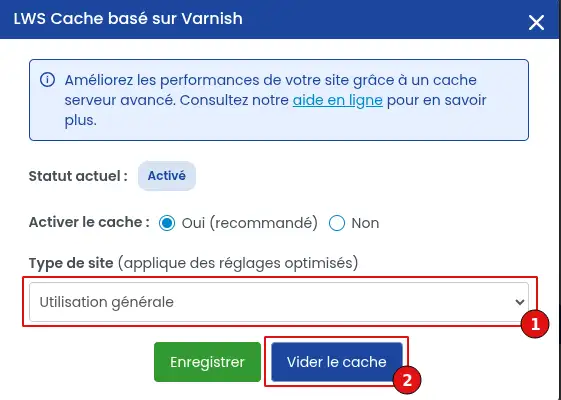
Sie haben auch die Möglichkeit, den Cache zu deaktivieren. Die Deaktivierung des Cache sollte gut überlegt sein, da sie Ihre Website langsamer macht und dies sowohl Unbehagen bei Ihren Besuchern hervorrufen als auch Ihre Website potenziell in Suchmaschinen auslisten kann, die schnellere Websites bevorzugen. Wir empfehlen, den Cache nur vorübergehend zu deaktivieren, um eine Website zu entwickeln oder ein Problem zu diagnostizieren.
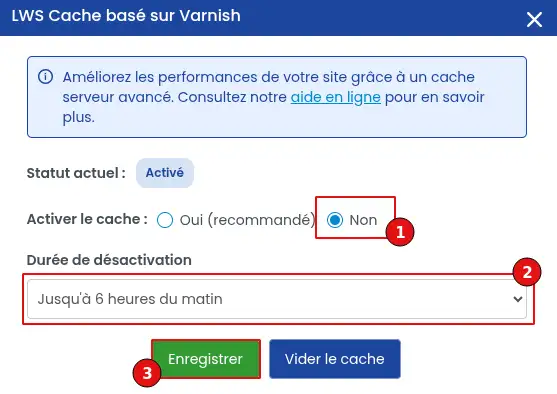
Um den Cache vorübergehend zu deaktivieren, müssen Sie auf den Radiobutton "Nein" (1) klicken, dann "bis 6 Uhr morgens" (2) auswählen und anschließend auf die Schaltfläche "Speichern" (3) klicken. Der Cache wird also sofort deaktiviert und am nächsten Morgen automatisch wieder aktiviert. Sie können den Cache natürlich jederzeit von derselben Seite aus wieder aktivieren, indem Sie "Ja (empfohlen)" wählen und dann auf die Schaltfläche "Speichern" (3) klicken.
Wenn Sie LWS Cache mit einer WordPress-Seite verwenden, ist das Aktivieren des Dienstes nur der erste Schritt. Das Tool bietet viele zusätzliche Optionen, die standardmäßig nicht verfügbar sind. Um alle seine Funktionen nutzen zu können, müssen Sie das von LWS entwickelte Plugin LWS Cache installieren. In diesem Artikel erklären wir Ihnen, wie Sie es installieren und konfigurieren.
1. Installation des LWS Cache Plugins
Bevor Sie das LWS Cache Plugin installieren, loggen Sie sich zunächst in die Verwaltung Ihrer Website ein. Nachdem Sie sich eingeloggt haben, klicken Sie im Menü auf der linken Seite auf "Erweiterungen", um zur Plugin-Verwaltung zu gelangen.

Suchen Sie oben auf dem Bildschirm die Schaltfläche "Hinzufügen". Klicken Sie darauf, um fortzufahren.

Verwenden Sie die Suchleiste, um das Plugin LWS Cache zu finden. Nachdem Sie die Suche gestartet haben, lokalisieren Sie das Plugin in den Ergebnissen und klicken Sie auf "Jetzt installieren".
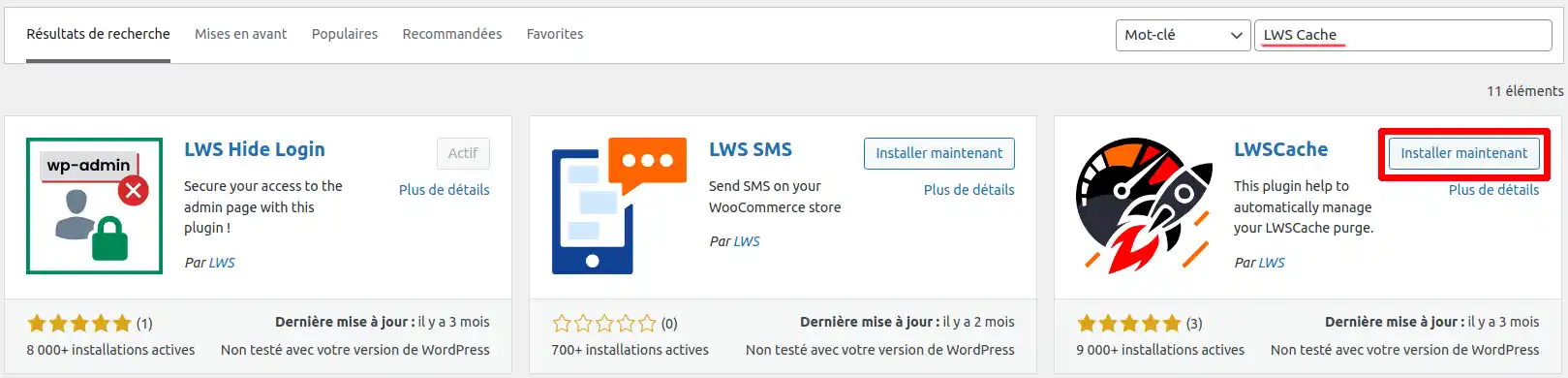
Nachdem die Installation abgeschlossen ist, lokalisieren Sie die Schaltfläche, die nun "Aktivieren" anzeigt, und klicken Sie darauf, um das Plugin zu aktivieren.
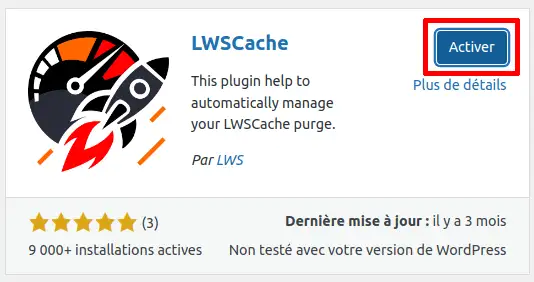
Das Plugin ist nun auf Ihrer WordPress-Seite installiert und aktiviert und LWS Cache ist einsatzbereit. Von nun an verwendet Ihre Seite den Cache von LWS Cache, um die Ladeleistung zu optimieren.
2. Einrichten des LWS Cache Plugins.
Wie bereits erwähnt, verwendet Ihre Website nach der Installation und Aktivierung des Plugins nun LWS Cache mit der empfohlenen Konfiguration für eine optimale Nutzung. In manchen Situationen möchten Sie jedoch vielleicht die Elemente, die Sie im Cache speichern möchten, anpassen. In diesem Fall werden wir Ihnen erklären, wie Sie dabei vorgehen müssen.
Um mit der Konfiguration des Plugins zu beginnen, gehen Sie in das Menü auf der linken Seite und klicken Sie auf "LWS Cache".
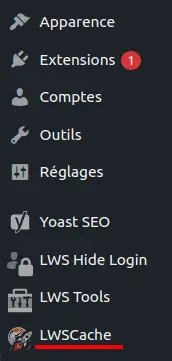
Wenn Sie LWS Cache für Ihren Dienst noch nicht über Ihr LWS-Client-Kontrollfeld aktiviert haben, sehen Sie eine Fehlermeldung und können nicht auf die Konfigurationsoptionen zugreifen. Beachten Sie auch, dass es nach der Aktivierung im LWS-Kundenpanel zu einer Wartezeit von etwa 3 bis 4 Minuten kommen kann, bevor das Plugin die Aktivierung erkennt.
Angenommen, LWS Cache ist bereits aktiviert und wird vom Plugin erkannt. In diesem Fall werden Sie direkt auf die Registerkarte "LWS Cache" weitergeleitet, die eine Liste der verfügbaren Optionen anzeigt.
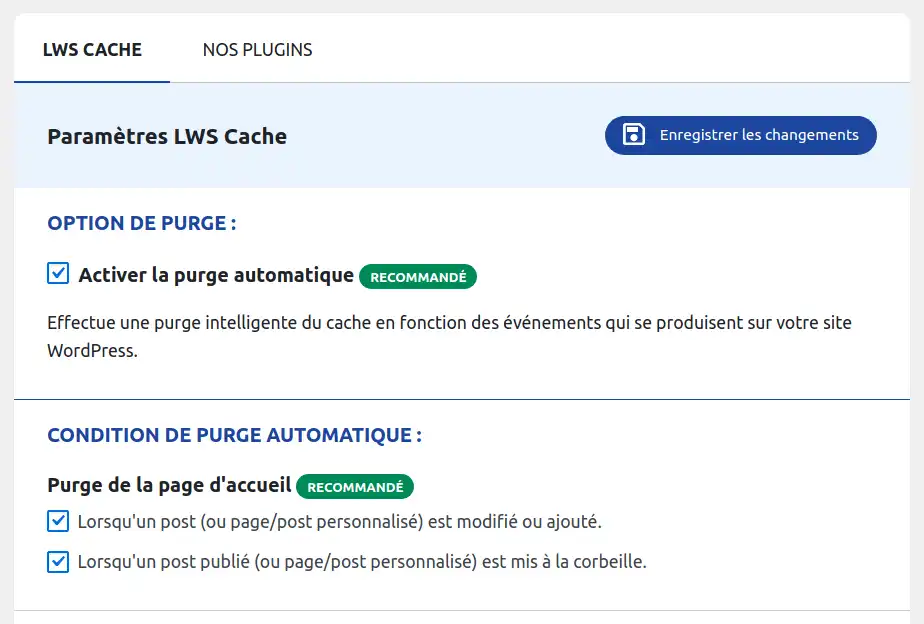
Auf dieser Seite können Sie die Elemente auswählen, die mit LWS Cache zwischengespeichert werden sollen. Um Ihnen das Verständnis jeder Option zu erleichtern, ist eine Beschreibung im Tool verfügbar.
3. Den Cache leeren
Es kann vorkommen, dass Sie den Cache leeren müssen (z. B. wenn Sie Änderungen an Ihrer Website vorgenommen haben). Gehen Sie dazu auf die Konfigurationsseite des Plugins und klicken Sie auf die Schaltfläche "Gesamten Cache leeren".

Außerdem können Sie den Cache von jeder beliebigen Administrationsseite aus leeren, indem Sie im Menü oben auf der Seite auf "LWSCache bereinigen" klicken. Der Cache wird dann sofort gelöscht.

Memcache ist ein Open-Source-System für verteiltes Speichercaching. Es wird verwendet, um dynamische Webanwendungen zu beschleunigen, indem die Belastung der Datenbank reduziert wird. Mit anderen Worten: Jede Datenbankanfrage fügt dem Server eine zusätzliche Last hinzu. Memcache reduziert diese Last, indem es die Datenobjekte im dynamischen Speicher ablegt.
Memcache funktioniert folgendermaßen:
Sie haben die Möglichkeit, MemCache auf Ihrem Abonnement zu aktivieren, indem Sie Ihre Kundenschnittstelle unter https://panel.lws.fr aufrufen.
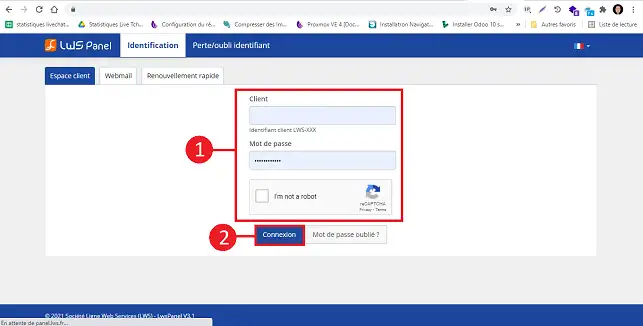
Klicken Sie auf"Verwalten", das sich hinter dem Abonnement befindet, für das Sie MemCache aktivieren möchten.
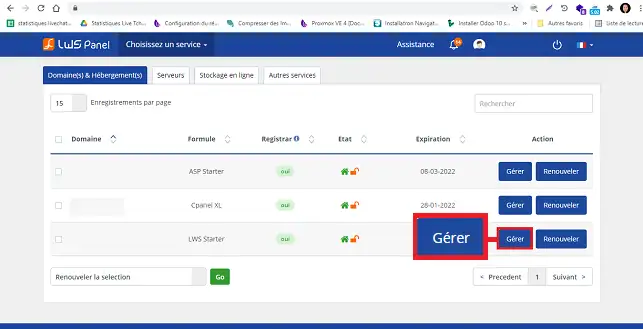
Klicken Sie auf die Schaltfläche"MemCached", die sich in der Rubrik"Datenbank & PHP" befindet.
.webp)
Wählen Sie im neuen Fenster"Aktivieren" und klicken Sie auf"Bestätigen", um Ihre Anfrage zu speichern.
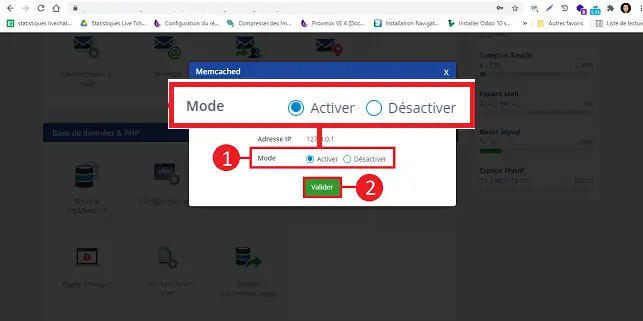
Laden Sie MemCached-redux von wordpress.orgherunter.
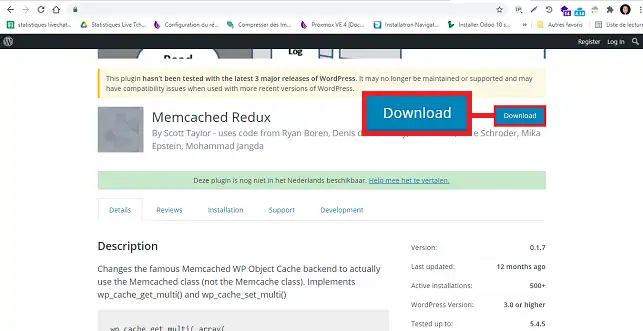
Entpacken Sie das Modul auf Ihrem Computer.
Gehen Sie zu Ihrem LWS-Kundenbereich, klicken Sie auf"Verwalten" hinter dem Formular, auf dem Sie Memcached installiert haben, und klicken Sie auf"Dateimanager", um auf Ihren FTP-Bereich zuzugreifen. Gehen Sie auf"wp-content" und klicken Sie auf"Hochladen".
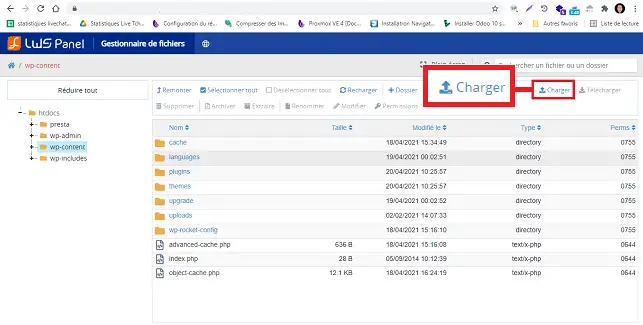
Klicken Sie auf"Datei auswählen" und wählen Sie die Datei object-cache.php aus, um sie in den Ordner"wp-content" hochzuladen.
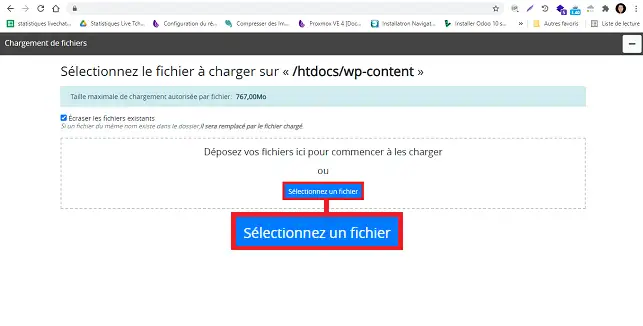
Um Memcache in Prestashop zu konfigurieren, gehen Sie auf Ihr Prestashop-Dashboard und klicken Sie im linken Menü auf"Erweiterte Einstellungen" und dann auf"Leistung".
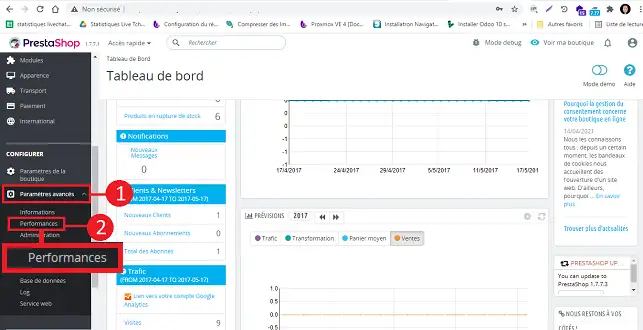
Klicken Sie unten auf den Seiten in der Rubrik"Cache" auf"Ja", um denCache zu aktivieren, und wählen Sie"CacheMemcached".
Klicken Sie in dieser Rubrik auf"Server hinzufügen" und geben Sie dann die folgenden Informationen an:
IP-Adresse: 127.0.0.1
Port: 11211
Gewicht: 0
Klicken Sie auf die Schaltfläche"Server hinzufügen", um das Hinzufügen dieses Servers zu speichern.
Um die Aktivierung dieses Dienstes zu bestätigen, klicken Sie auf die Schaltfläche"Speichern", um Ihre Anfrage zu speichern.
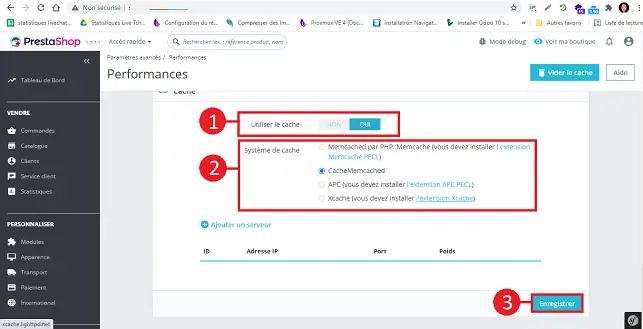
Diesen Artikel bewerten :
5/5 | 1 Hinweis
Dieser Artikel war hilfreich für Sie ?
Ja
Nicht
1mn von Lesen
Wie kann ich auf die Besuchsstatistiken der Website zugreifen?
1mn von Lesen
Wie aktiviere ich Mod_PageSpeed auf meiner Website?
3mn von Lesen
Beschleunigen Sie die Geschwindigkeit Ihrer Website mit LWS Cache
2mn von Lesen
Wie kann ich LWS Cache für mein Wordpress-Plugin LWS Cache aktivieren?